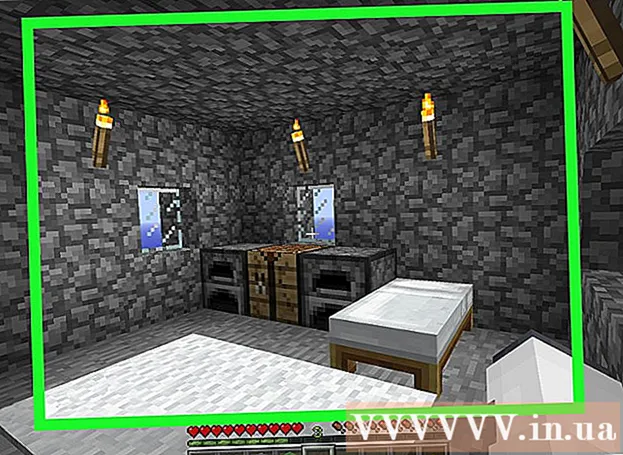Autor:
Charles Brown
Loomise Kuupäev:
3 Veebruar 2021
Värskenduse Kuupäev:
1 Juuli 2024

Sisu
See artikkel õpetab, kuidas salvestada muusikat Spotifyst Audacity abil. Audacity on tasuta helisalvestus- ja redigeerimisprogramm, mis on saadaval Windowsi, Maci ja Linuxi arvutitele.
Astuda
 Avage Audacity. Programmi avamiseks topeltklõpsake rakendust Audacity. Ikoon näeb välja nagu sinine kõrvaklappidega kollane helilaine. Kui te pole veel Audacity'i installinud, tehke järgmist.
Avage Audacity. Programmi avamiseks topeltklõpsake rakendust Audacity. Ikoon näeb välja nagu sinine kõrvaklappidega kollane helilaine. Kui te pole veel Audacity'i installinud, tehke järgmist. - Windowsis: minge saidile https://www.audacityteam.org/download/windows ja klõpsake nuppu Audacity X.X.X installija lehe ülaosas (kus X.X.X on uusim saadaolev versioon). Topeltklõpsake installifailil ja järgige Audacity installimiseks juhiseid.
- Macis: minge saidile https://www.audacityteam.org/download/mac ja klõpsake nuppu Audacity X.X.X .dmg fail lehe ülaosas (kus X.X.X on uusim saadaolev versioon). Topeltklõpsake faili .dmg ja järgige Audacity installimiseks juhiseid.
 Valige hosti. Klõpsake mikrofoniikoonist vasakul asuvat rippmenüüd ja valige:
Valige hosti. Klõpsake mikrofoniikoonist vasakul asuvat rippmenüüd ja valige: - Windowsis: Windowsi WASAPI
- Macis: Põhiheli
 Valige salvestusseade. Klõpsake mikrofoniikoonist paremal asuvat rippmenüüd ja valige kõlarid (või mis tahes kasutatav väljundseade). Valige kõlarid või väljundseade, millega tavaliselt arvutist heli esitate. Praegu kasutatava seadme tuvastamiseks tehke järgmist.
Valige salvestusseade. Klõpsake mikrofoniikoonist paremal asuvat rippmenüüd ja valige kõlarid (või mis tahes kasutatav väljundseade). Valige kõlarid või väljundseade, millega tavaliselt arvutist heli esitate. Praegu kasutatava seadme tuvastamiseks tehke järgmist. - Windowsis: kliki
 Valige Stereo salvestamine. Klõpsake kõlariikoonist vasakul järgmist rippmenüüd ja valige 2 (stereo) kanalite salvestamine. See on rippmenüü teine valik.
Valige Stereo salvestamine. Klõpsake kõlariikoonist vasakul järgmist rippmenüüd ja valige 2 (stereo) kanalite salvestamine. See on rippmenüü teine valik.  Valige heli taasesitusseade. Klõpsake kõlariikoonist paremal asuvat rippmenüüd ja valige heliväljund, mida soovite muusika kuulamiseks kasutada. Tavaliselt on kõige parem valida sama väljund, mille olete salvestusseadmena valinud. Nii saate kuulda, mida salvestate.
Valige heli taasesitusseade. Klõpsake kõlariikoonist paremal asuvat rippmenüüd ja valige heliväljund, mida soovite muusika kuulamiseks kasutada. Tavaliselt on kõige parem valida sama väljund, mille olete salvestusseadmena valinud. Nii saate kuulda, mida salvestate.  Klõpsake nuppu "Salvesta". See on punase ringiga nupp Audacity akna ülaosas. Nii hakkate salvestama kogu heli, mida teie arvuti esitab.
Klõpsake nuppu "Salvesta". See on punase ringiga nupp Audacity akna ülaosas. Nii hakkate salvestama kogu heli, mida teie arvuti esitab.  Klõpsake mängus Spotify. Minge Spotifysse ja vajutage nuppu "Esita" või klõpsake selle esitamiseks laulul, mille soovite salvestada. Loo esitamise ajal näete Audacity ajaskaalal helilainet, kui see muusikat salvestab.
Klõpsake mängus Spotify. Minge Spotifysse ja vajutage nuppu "Esita" või klõpsake selle esitamiseks laulul, mille soovite salvestada. Loo esitamise ajal näete Audacity ajaskaalal helilainet, kui see muusikat salvestab.  Kui olete salvestamise lõpetanud, klõpsake nuppu Stop. See on musta ruuduga nupp Audacity akna ülaosas.
Kui olete salvestamise lõpetanud, klõpsake nuppu Stop. See on musta ruuduga nupp Audacity akna ülaosas.  Salvestage salvestis. Kui olete salvestamise lõpetanud, saate oma salvestise eksportida.
Salvestage salvestis. Kui olete salvestamise lõpetanud, saate oma salvestise eksportida. - kliki Fail.
- kliki Eksport.
- kliki Ekspordi MP3-na.
- Sisestage loo failinimi.
- Valige salvestise salvestamise koht.
- kliki Salvesta.
- Windowsis: kliki